【1】
デスクトップ上のアイコンをダブルクリックして、まず、Outlook Expressを起動させます。
ツールメニューからアカウントを選択して、インターネットアカウントを呼び出します。
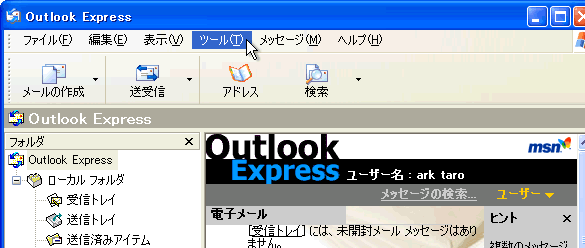
【2】
ウィンドウの右側にある追加をクリックして、メールを選択します。
【3】
インターネットウィザードが開き、表示名に名称を入力して「次へ」をクリックします。
表示名に入力した名称は、メール送信時のfrom(送信元)ヘッダに追加されます。
【4】
電子メールアドレスの欄に自分のアドレスを入力して、「次へ」をクリックします。
入力したアドレスは、メール送信時のfromヘッダに追加されます。
【5】
サーバーの種類はPOP3を選択して、受信メールにPOPサーバー、送信メールにSMTPサーバーを入力します。
全ての項目を入力し終えたら「次へ」をクリックします。
【6】
アカウント名に接続ID、パスワードにユーザーパスワードを入力したら「次へ」をクリックします。
【7】
「完了」をクリックして、インターネット接続ウィザードを終了します。
【8】
設定が追加され、インターネットアカウントの画面に戻ります。
アカウントの名前は、受信メールサーバーに入力したアドレスと同じになります。
【9】
続けて「プロパティ」をクリックします。「全般」が開きます。
「ユーザー情報」中の「名前」にはお客様の氏名、
「電子メールアドレス」にはお客様のメールアドレスを入力して下さい。
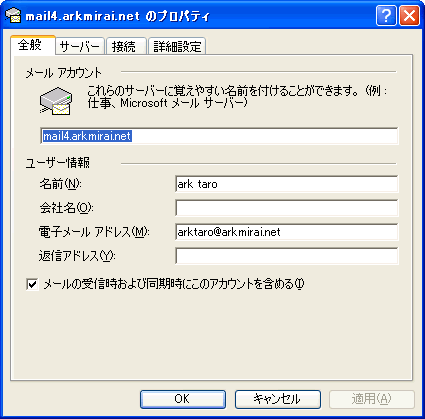
「メールの送受信および…」のボックスにチェックが入っているのを確認した後、
「サーバー」タブをクリックします。
【10】
「受信メールサーバー」中の「アカウント名」を、メールアドレスと同じに設定します。
※ここで、「このサーバーは認証が必要」のボックスに、必ずチェックを入れてください。
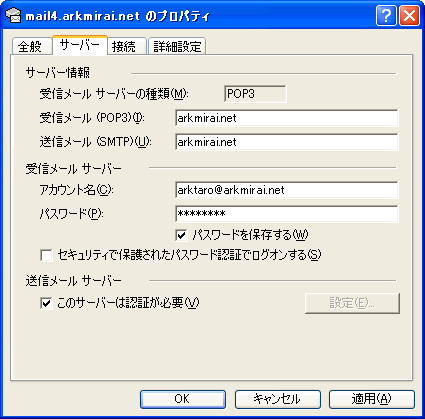
【11】
全ての設定を終えたら、「OK」をクリックします。
インターネットアカウント画面の「閉じる」もクリックします。
以上で 、Outlook Express5.0の設定は終了です。
|